Windows 10 -Start von einem Flash -Laufwerk ohne Installation

- 4409
- 1117
- Prof. Dr. Darleen Kohlmann
Ist es möglich, Windows 10 mit einem USB -Laufwerk zu starten - Flash -Laufwerke oder äußere Festplatten, ohne ihn auf einem Computer zu installieren? Sie können: In der Enterprise -Version im Bedienfeld finden Sie beispielsweise ein Element, um ein Windows to Go -Laufwerk zu erstellen, das nur ein solches Flash -Laufwerk macht. Sie können jedoch mit der üblichen Heim- oder professionellen Version von Windows 10 auskommen, die in diesen Anweisungen besprochen wird. Wenn Sie an einem einfachen Installationsantrieb interessiert waren, dann hier: Erstellen eines bootfähigen Flash -Laufwerks Windows 10.
Um Windows 10 auf einem USB -Flash -Laufwerk zu installieren und zu starten, werden Sie für das Laufwerk selbst nützlich sein (mindestens 16 GB, in einigen der beschriebenen Methoden davon stellte sich heraus, dass es 32 GB Flash -Laufwerke betrug) und) und) und) und) und) und) und) und) und) und) und) und) und) und) und) und) und) und) und) und) und) und) und) und) und) und) und) und der Flash -Laufwerke) und) und sich) und dies stellte sich als 32 -GB -Sticks) nützlich. Es ist sehr wünschenswert, dass es sich um ein USB -Laufwerk 3 handelte.0, verbunden mit dem entsprechenden Port (ich habe mit USB 2 experimentiert und ehrlich gesagt in den Erwartungen gequält, zuerst aufzunehmen, und dann starten Sie dann). Zum Erstellen ist ein von der offizieller Website heruntergeladenes Bild geeignet: So herunterladen Sie ISO Windows 10 von der Microsoft -Website (es sollte jedoch auch bei den meisten anderen keine Probleme geben).
Erstellen eines Fensters zum Fahren in dism++
Eines der einfachsten Programme zum Erstellen eines USB -Laufwerks zum Starten von Windows 10 - DISM++. Darüber hinaus hat das Programm auf Russisch und es hat viele zusätzliche Funktionen, die in diesem Betriebssystem nützlich sein können.

Mit dem Programm können Sie ein Laufwerk zum Starten eines Systems aus dem Bild von ISO, WIM oder ESD vorbereiten, um die gewünschte Ausgabe des Betriebssystems auszuwählen. Ein wichtiger Punkt, der berücksichtigt werden sollte: Nur UEFI -Laden wird unterstützt.
Der Prozess der Installation von Windows auf dem USB -Flash -Laufwerk wird in den Anweisungen zum Erstellen eines Download -Flash -Laufwerks ausführlich beschrieben, um dism zu werden++.
Installation von Windows 10 auf einem USB -Flash -Laufwerk in WintousB kostenlos
Von all den Möglichkeiten, die ich getestet habe, um ein Flash -Laufwerk zu erstellen, mit dem Sie Windows 10 ohne Installation ausführen können, stellte sich heraus. Das als Ergebnis erstellte Laufwerk war betriebsbereit und überprüft auf zwei verschiedenen Computern (wenn auch nur im Legacy -Modus, aber nach der Struktur von Ordnern sollte das Laden der UEFI funktionieren).
Nach dem Start des Programms können Sie im Hauptfenster (links) wählen, aus welcher Quelle das Laufwerk erstellt wird: Dies kann das Bild von ISO, WIM oder ESD, CD mit einem System oder einem bereits installierten System auf einer Festplatte sein.
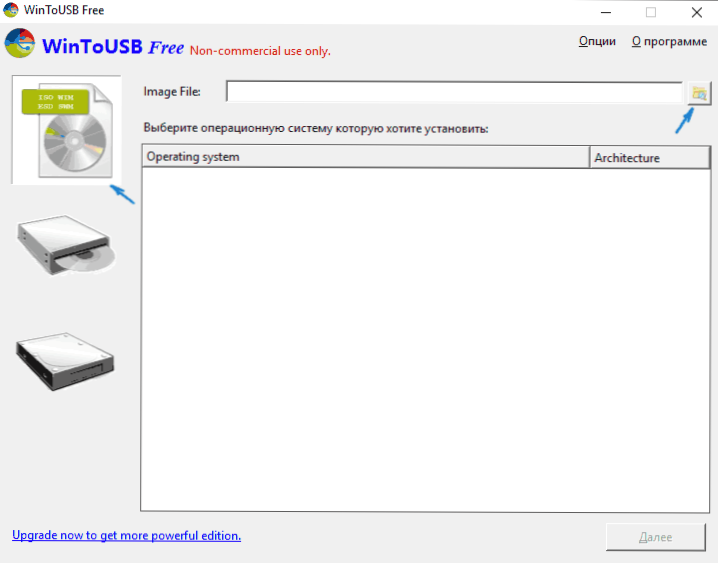
In meinem Fall habe ich ein ISO -Bild verwendet, das von Microsoft geladen wurde. Um das Bild auszuwählen, klicken Sie auf die Schaltfläche "Überprüfen" und geben Sie den Speicherort an. Im nächsten Fenster zeigt WintousB an, was auf dem Bild enthalten ist (prüft, ob alles damit in Ordnung ist). Weiter klicken".
Der nächste Schritt besteht darin, ein Laufwerk auszuwählen. Wenn dies ein Flash -Laufwerk ist, wird es automatisch formatiert (es gibt keine externe Festplatte).
Die letzte Phase besteht darin, den Systemabschnitt und den Abschnitt mit dem Bootloader auf dem USB -Laufwerk anzugeben. Für ein Flash -Laufwerk ist dies derselbe Abschnitt (und auf der äußeren Festplatte können Sie separate vorbereiten). Darüber hinaus wird hier auch die Art der Installation ausgewählt: auf der virtuellen Festplatte VHD oder VHDX (die auf dem Laufwerk platziert ist) oder an Legacy (für das Flash -Laufwerk ist nicht verfügbar). Ich habe VHDX verwendet. Weiter klicken". Wenn Sie eine "unzureichende Speicherplatz" -Fehlermeldung sehen, erhöhen Sie die Größe der virtuellen Festplatte im Feld "Virtual Festplatten -Laufwerk".
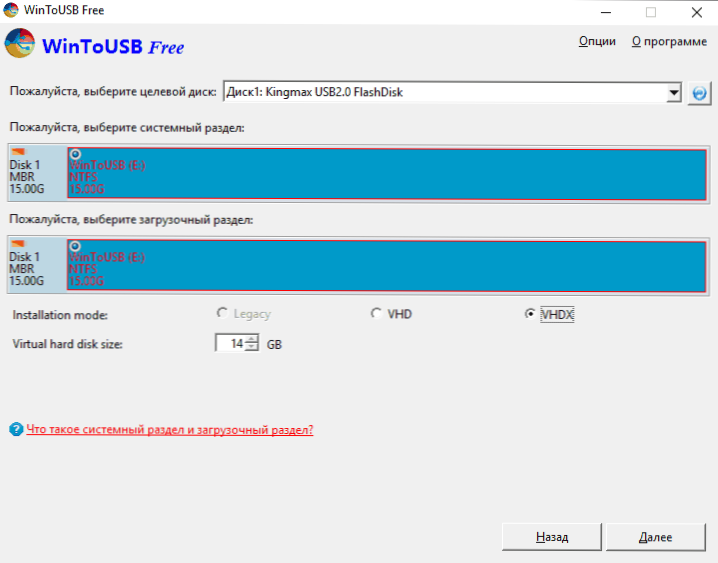
Die letzte Stufe ist zu warten, bis die Windows 10 -Installation das USB -Flash -Laufwerk abgeschlossen hat (es kann für einige Zeit stattfinden). Am Ende können Sie das Laden laden, indem Sie das Laden aus dem Flash -Laufwerk oder das Boot -Menü Ihres Computers oder Laptops aufstellen.
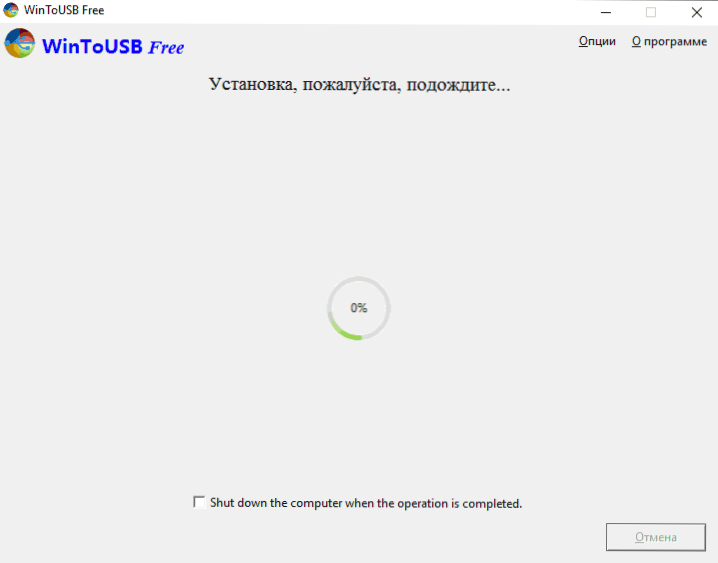
Beim ersten Start ist das System eingerichtet, die Auswahl der gleichen Parameter wie bei einer sauberen Installation des Systems, der Erstellung eines lokalen Benutzer. Wenn Sie in Zukunft ein USB -Flash -Laufwerk zum Starten von Windows 10 auf einem anderen Computer anschließen, tritt nur die Initialisierung von Geräten auf.
Im Allgemeinen funktionierte das System infolge.0 links viel zu wünschen übrig (besonders im Fenster „Mein Computer“, wenn die angeschlossenen Laufwerke initialisieren).
Wichtiger Hinweis: Wenn Sie Windows 10 standardmäßig mit einem Flash -Laufwerk starten, müssen lokale Festplatten und SSDs nicht sichtbar sind, sie müssen mit der "Festplattensteuerung" verbunden werden. Drücken Sie Win+R, geben Sie Diskmgmt ein.MSC klicken Sie in der Datenträgerverwaltung auf die rechte Klicken auf die getrennten Laufwerke und verbinden Sie sie, wenn Sie sie verwenden müssen.
Sie können das wintousB -kostenlose Programm von der offiziellen Seite herunterladen: http: // www.Easyuefi.Com/wintousB/
Windows zum Rufus -Flash -Laufwerk gehen
Ein weiteres einfaches und kostenloses Programm, mit dem Sie einfach ein Lade -USB -Flash -Laufwerk für das Starten von Windows 10 erstellen können (auch im Programm können Sie auch ein Installationsantrieb durchführen) - Rufus, das ich mehr als einmal geschrieben habe, siehe siehe. Die besten Programme zum Erstellen eines Lade -Flash -Laufwerks.
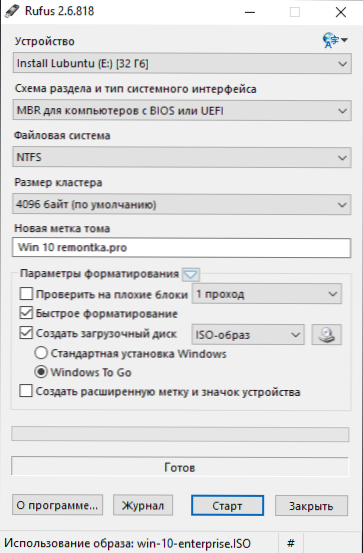
Ein solches USB -Laufwerk in Rufus zu machen, ist noch einfacher:
- Wählen Sie ein Laufwerk.
- Wählen Sie Abschnitte Diagramm und Grenzflächentyp (MBR oder GPT, UEFI oder BIOS).
- Flash -Laufwerk -Dateisystem (NTFS in diesem Fall).
- Wir setzen die Marke "Erstellen einer Startplatte" und wählen Sie ISO -Bild mit Windows aus
- Wir beachten das Element "Windows to Go" anstelle der "Standardinstallation von Windows".
- Klicken Sie auf "Start" und warten Sie. In meinem Test gab es eine Nachricht, dass die Festplatte nicht unterstützt wird, aber infolgedessen funktionierte alles richtig.
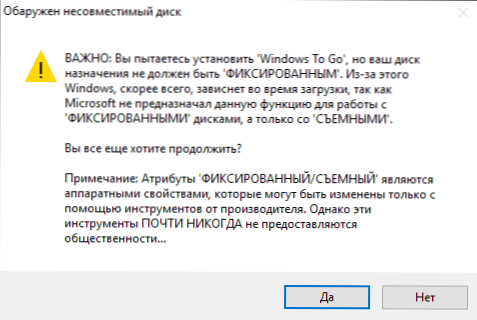
Infolgedessen erhalten wir das Gleiche wie im vorherigen Fall, außer dass Windows 10 einfach auf dem Flash -Laufwerk installiert ist und nicht in der virtuellen Festplattendatei darauf.
Es funktioniert auf die gleiche Weise: In meinem Test war der Start auf zwei Laptops erfolgreich, obwohl ich auf den Bühnen der Installation von Geräten und Einstellungen warten musste. Lesen Sie mehr über das Erstellen eines bootfähigen Flash -Laufwerks in Rufus.
Wir verwenden die Befehlszeile, um Live -USB mit Windows 10 aufzunehmen
Es gibt auch eine Möglichkeit, ein Flash -Laufwerk zu erstellen, mit dem Sie das Betriebssystem ohne Programme starten können. Verwenden Sie nur Befehlszeilen -Tools und erstellte Windows 10 -Dienstprogramme.
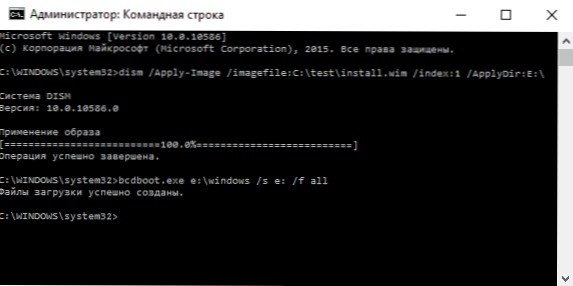
Ich stelle fest, dass die USB in meinen Experimenten auf diese Weise nicht funktioniert hat und beim Start hängte. Nach allem, was ich gefunden habe - könnte der Grund sein, dass ich ein "abnehmbares Laufwerk" habe, während es für seine Leistung erforderlich ist, damit das Flash -Laufwerk als feste Festplatte definiert wird.
Diese Methode besteht aus Vorbereitung: Laden Sie ein Bild von Windows 10 hoch und extrahieren Sie eine Datei daraus Installieren.Wim oder Installieren.ESD (Dateien installieren.WIM ist in Bildern vorhanden, die von Microsoft TechBench geladen wurden) und die folgenden Schritte (eine Methode mit einer WIM -Datei wird verwendet):
- Scheibe
- Listendisk (Wir finden die Anzahl der Festplatten, die dem Flash -Laufwerk entspricht)
- Wählen Sie die Festplatte n (wobei n die Festplattennummer aus dem vorherigen Schritt ist)
- Sauber (Diskeinigung, alle Daten aus dem Flash -Laufwerk werden gelöscht)
- Erstellen Sie eine Partition primär
- Format fs = ntfs schnell
- Aktiv
- Ausfahrt
- Dism /anwenden-image /imagefile: way_k_fail_install.WIM /INDEX: 1 /applydir: e: \ (In diesem Team ist der letzte E der Buchstabe des Flash -Laufwerks. Bei der Ausführung des Befehls scheint es, dass es hängt, das ist nicht so).
- BCDBOOT.Exe e: \ windows /s e: /f Alll (Hier ist e auch der Buchstabe des Flash -Laufwerks. Das Team stellt den Bootloader darauf fest).
Danach können Sie die Befehlszeile schließen und versuchen, aus dem erstellten Laufwerk von Windows 10 zu laden. Anstelle des DISM -Befehls können Sie den Befehl verwenden Imagex.Exe /anwenden installieren.Wim 1 e: \ (Wo E der Buchstabe des Flash -Laufwerks und Imagex ist.Exe müssen zunächst in Microsoft AIK herunterladen). Gleichzeitig erfordert die Option mit ImageX nach Beobachtungen mehr Zeit als die Verwendung von DISM.Exe.
Zusätzliche Methoden
Und ein paar weitere Möglichkeiten, um ein USB -Flash -Laufwerk aufzunehmen, mit dem Sie Windows 10 ohne Installation auf einem Computer starten können. Vielleicht ist einer der Leser nützlich.
- Sie können eine Testversion von Windows 10 Enterprise in einer virtuellen Maschine installieren, z. B. VirtualBox. Konfigurieren Sie die Verbindung von USB0 -Laufwerken darin und beginnen. Einschränkung: Die Funktion funktioniert für eine begrenzte Anzahl von "zertifizierten" Flash -Laufwerken.
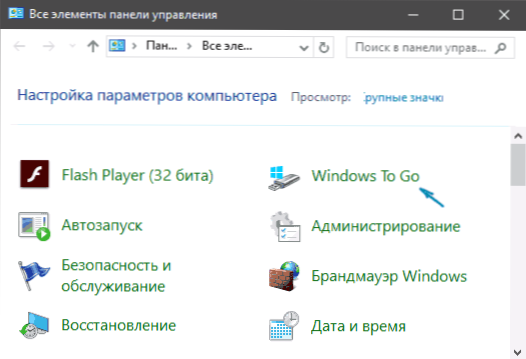
- Aomei Partition Assistant Standard verfügt über eine Windows to Go Creator -Funktion, wodurch ein Windows -Lade -Flash -Laufwerk erstellt wird, wie für frühere Programme beschrieben. Geprüft - funktioniert ohne Probleme in der kostenlosen Version. Lesen Sie mehr über das Programm und wo ich es herunterladen kann. Ich habe in einem Artikel darüber geschrieben.
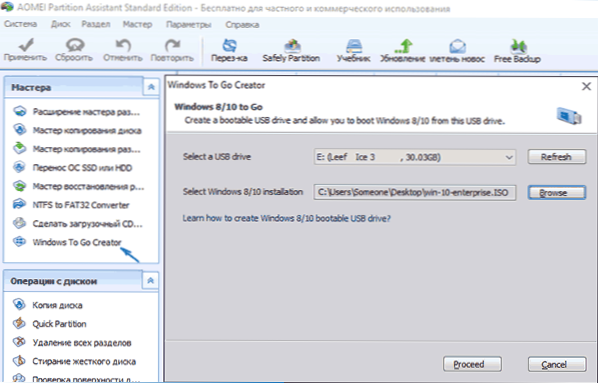
- Es gibt ein kostenpflichtiges Flashboot -Programm, in dem die Erstellung eines Flash -Laufwerks zum Starten von Windows 10 auf UEFI und Legacy Systems kostenlos ist. Details zur Verwendung: Installation von Windows 10 auf einem USB -Flash -Laufwerk im Flashboot -Programm.
Ich hoffe, der Artikel wird für einen der Leser nützlich sein. Meiner Meinung nach sind die praktischen Vorteile eines solchen Flash -Laufwerks meiner Meinung nach nicht so viele. Wenn Sie das Betriebssystem ohne Installation auf einem Computer ausführen müssen, ist es besser, etwas weniger sperrig als Windows 10 zu verwenden.

